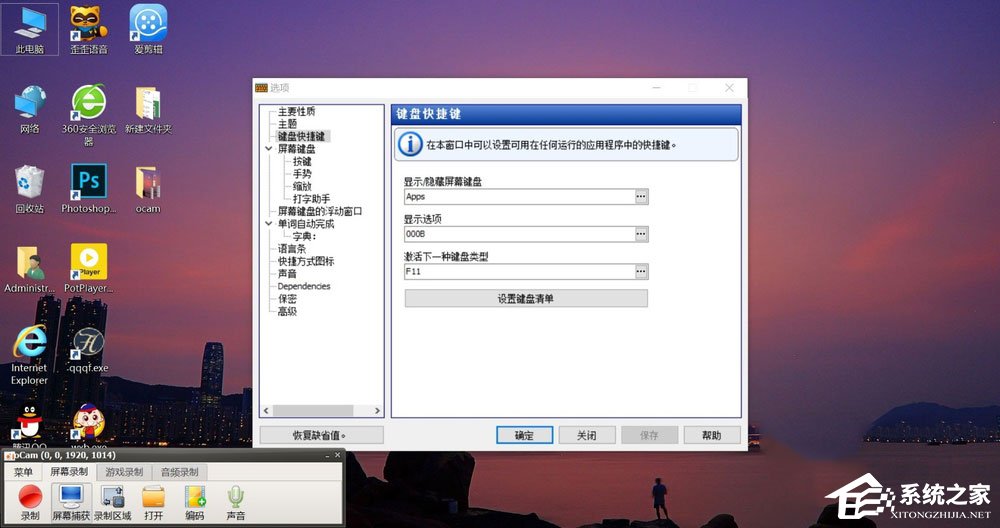
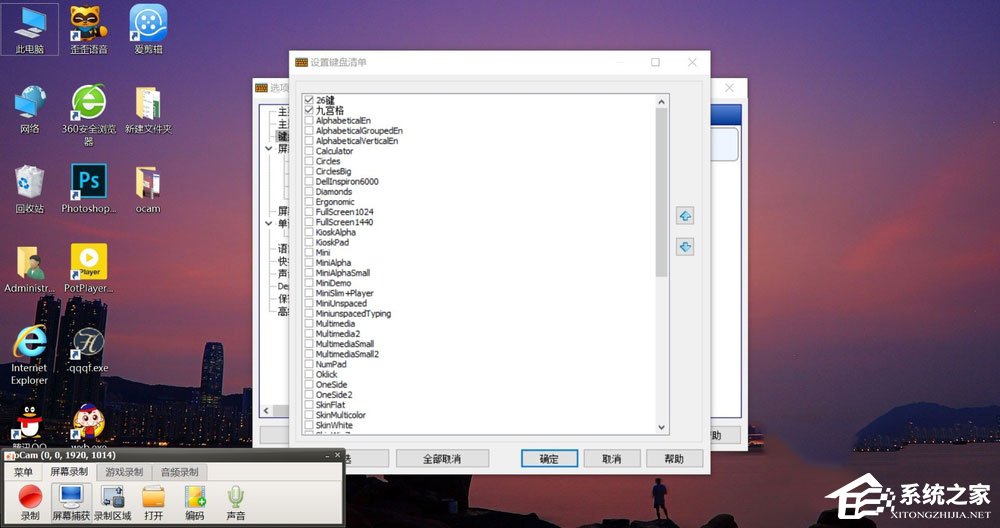 4、屏幕键盘设置如图;
4、屏幕键盘设置如图; 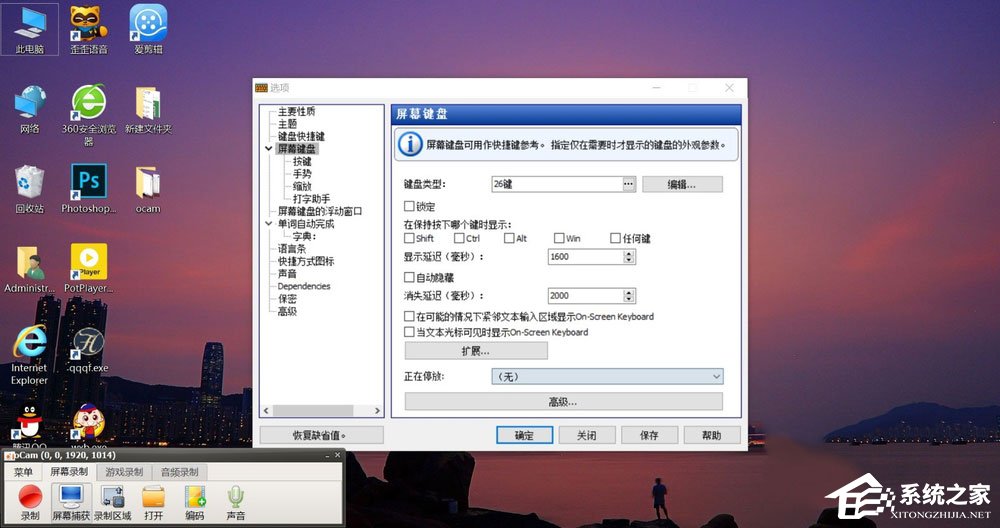
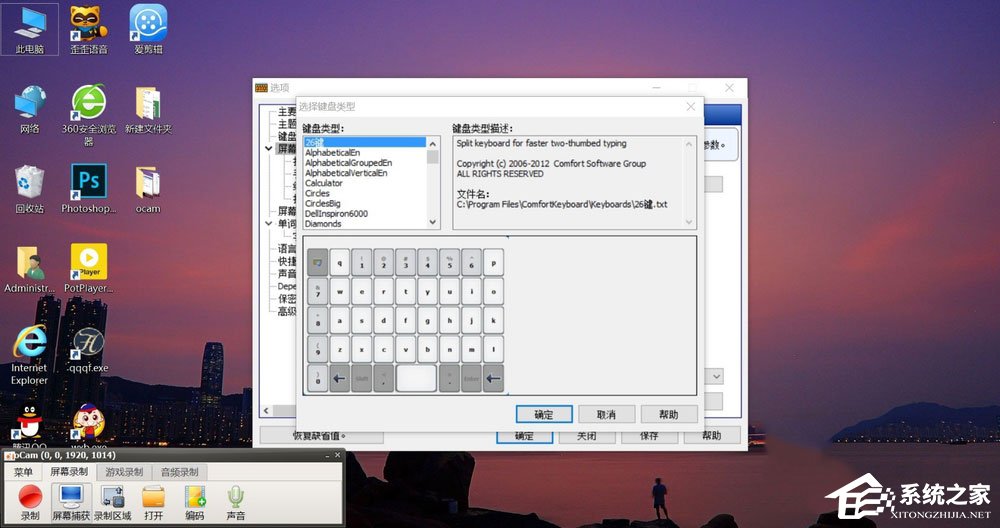
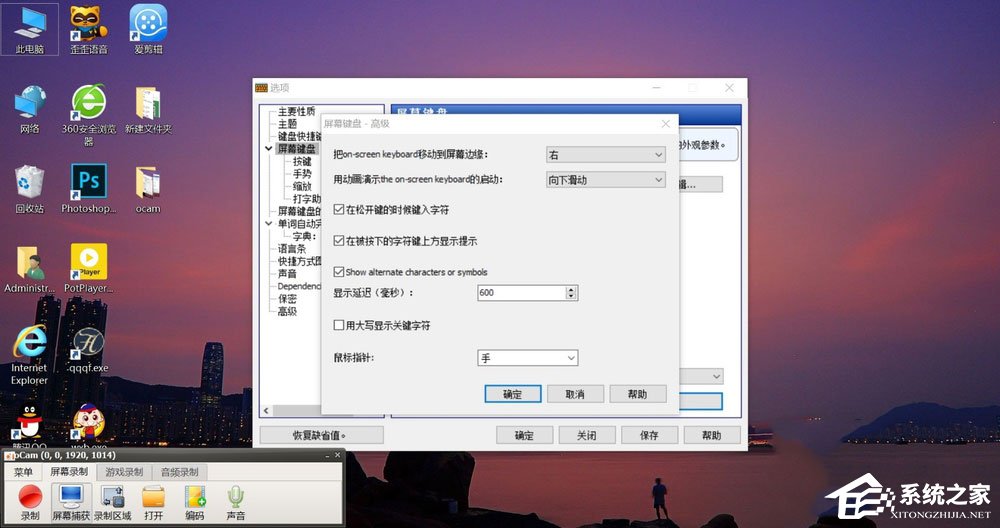 注意事项: 1、屏幕键盘那一栏有个“正在停放”选项,把这个选项选项“无”以后,键盘就不会把桌面上的图标或者打开的程序顶起来了。 2、如果把键盘设置成半透明的看起来会更美观,设置键盘透明的方法是调整主题那一栏的普通透明度,建议向左拉40%左右就差不多了。 上述便是Win10屏幕虚拟键盘设置成26键布局和九宫格布局的操作步骤,想要打开虚拟九宫格键盘的伙伴,可以按照如上方法操作哦,方法相对比较简单,大家只要耐心操作即可。
注意事项: 1、屏幕键盘那一栏有个“正在停放”选项,把这个选项选项“无”以后,键盘就不会把桌面上的图标或者打开的程序顶起来了。 2、如果把键盘设置成半透明的看起来会更美观,设置键盘透明的方法是调整主题那一栏的普通透明度,建议向左拉40%左右就差不多了。 上述便是Win10屏幕虚拟键盘设置成26键布局和九宫格布局的操作步骤,想要打开虚拟九宫格键盘的伙伴,可以按照如上方法操作哦,方法相对比较简单,大家只要耐心操作即可。 转载说明:欢迎转载本站所有文章,如需转载请注明来源于《绝客部落》。
本文链接:https://juehackr.net/jishu/xitong/jiaocheng/6060.html